
Jak nainstalovat "Instagram" na "Windows 7"?
Článek vám řekne, jak nainstalovat Instagram na počítači se systémem "Windows 7".
Obrovské množství uživatelů sociálních sítí docela často zadávají své účty z počítačů. Pokud jste registrováni v Odnoklassniki nebo On " Facebook"Nemáte s tím žádné problémy. Ale co dělat, pokud používáte " Instagram."Je zpočátku určen pro gadgets? V dnešním přehledu budeme hovořit, jak nainstalovat " Instagram." na " Windows 7.».
Pokyny pro instalaci pro aplikaci Instagram na "Windows 7"
Nainstalovat aplikaci " Instagram.»Na počítači, samozřejmě, je to možné, ale pro to budete potřebovat další software. Zejména budeme používat speciální emulátor " Bluestacks."Což je široce známý mezi milencemi, aby aplikoval mobilní aplikace na počítačích nebo notebookech.
Kromě toho můžete použít mobilní verzi webu. " Instagram.»Pro počítače nebo notebooky. K tomu budeme muset vytvořit speciální rozšíření pro prohlížeče, což je oficiálně doporučeno, například pro prohlížeč " Google Chrome.».
V této příručce se podíváme na obě možnosti.
Možnost 1: Použijte program "Bluestacks"
- Jít na to odkaz A stáhnout program do počítače. Spusťte instalační soubor a postupujte podle pokynů pro instalaci (pokud je třeba nainstalovat program do jiné složky, klepněte na příslušnou položku).
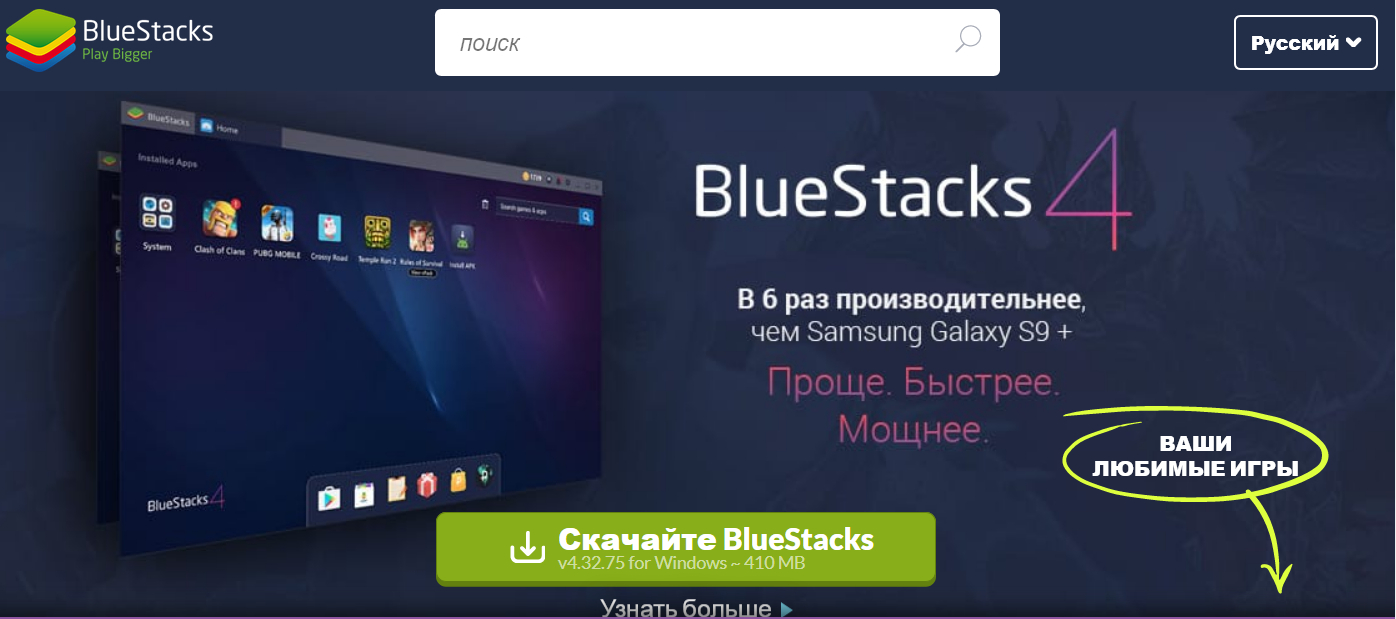
Nainstalujte "Instagram" na počítači se systémem "Windows 7"
- Dále bude proces instalace začne čekat, budete muset počkat, když jsou soubory rozbaleny a připraveny pro následující operace. Poté klikněte na křížovou ikonu v pravém horním rohu.
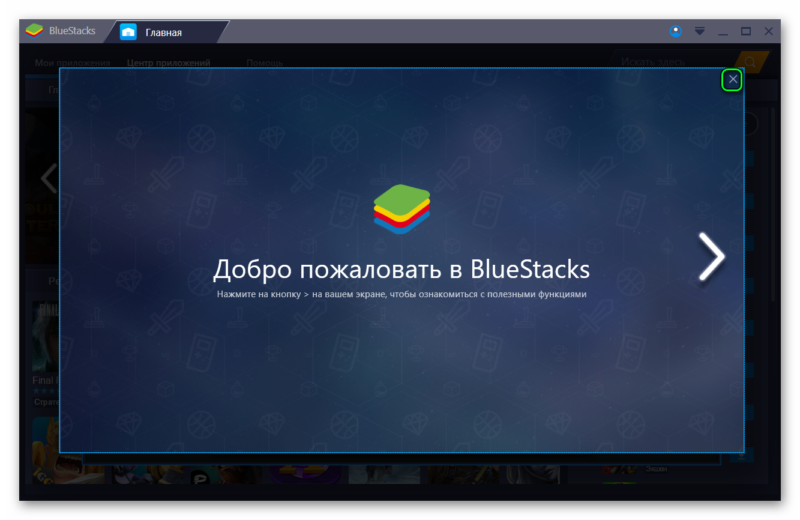
Nainstalujte "Instagram" na počítači se systémem "Windows 7"
- Poté program vyžádá data z vašeho účtu v systému " Google" To je předpoklad a musí být proveden. Pokud nemáte takový účet, zaregistrujte jej.
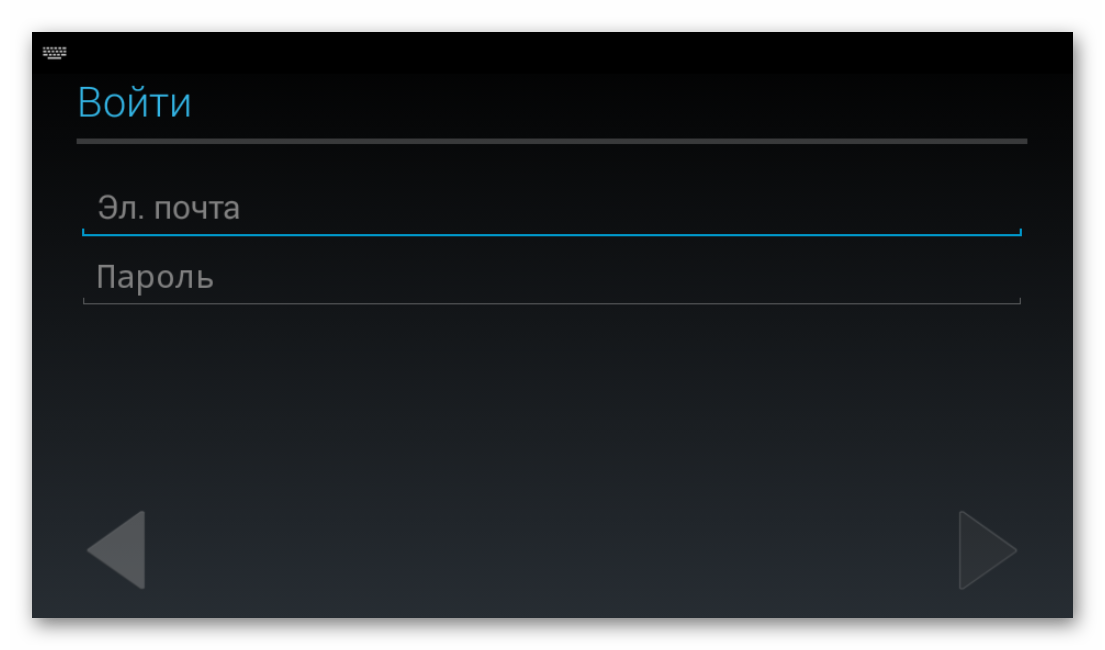
Nainstalujte "Instagram" na počítači se systémem "Windows 7"
- V důsledku toho se ocitnete v již nainstalovaném programu, kompletně připraven k použití. Nyní musíte jednoduše nainstalovat jakoukoliv aplikaci pro váš telefon. V tomto případě se zajímáme o aplikaci " Instagram." Jednotka ve vyhledávacím řetězci slovo " instagram."(V různých verzích programu" Bluestacks.»Vzhled může být mírně odlišný, ale podstatu se z toho nemění).
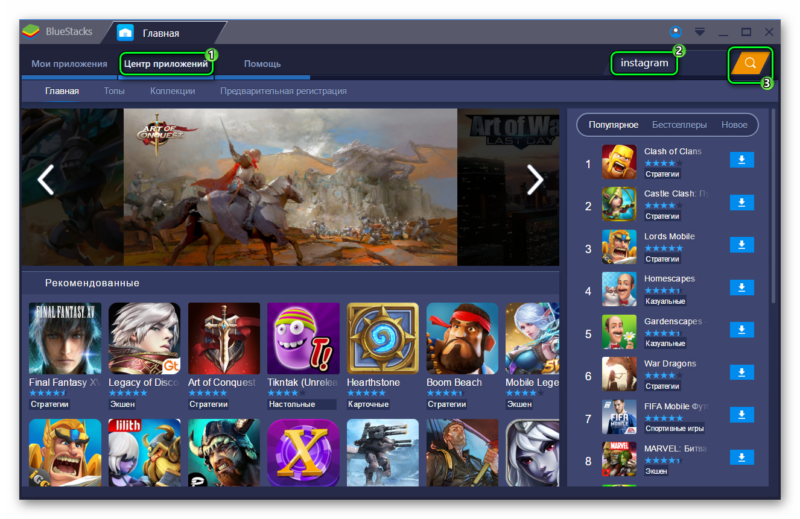
Nainstalujte "Instagram" na počítači se systémem "Windows 7"
- Dále vyhledávač vyhledá aplikaci " Instagram."Stačí kliknout na" Soubor", Jak se provádí na telefonech, a používat ji na nejkratší. Aplikace bude v záložce " hlavní»V seznamu všeho, co jste nainstalovali (pokud jste nainstalován v budoucnu) na počítači mobilní aplikace.
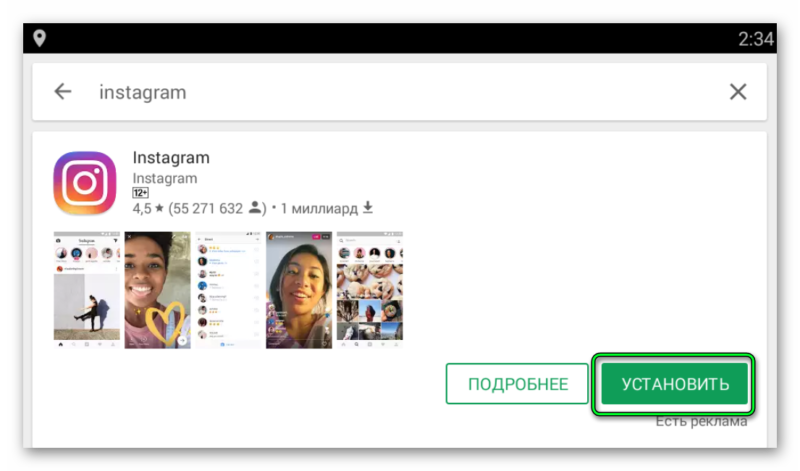
Nainstalujte "Instagram" na počítači se systémem "Windows 7"
Možnost 2: Používáme online verzi "Instagram" (přes prohlížeč "Google Chrome")
Jak jsme si poznamenali, pokud jste nepohodlný aplikovat další software, pak můžete použít " Instagram."Prostřednictvím webového prohlížeče. Online verze není téměř neliší od verze aplikace pro gadgety, s výjimkou možnosti prohlížení " Příběhy».
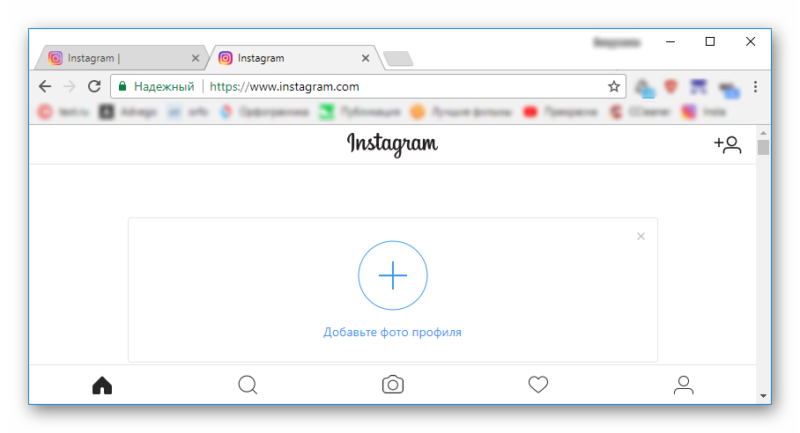
Nainstalujte "Instagram" na počítači se systémem "Windows 7"
Pokud chcete použít verzi online, proveďte následující:
- Na to odkaz V prohlížeči " Google Chrome."A nainstalujte rozšíření. V pravém horním rohu prohlížeče, správné dveře řetězce adresy se ikona ikony okamžitě zobrazí. Klikněte na něj, v nabídce, která se otevře, přejděte na " Ios." a pak - " iPhone.».
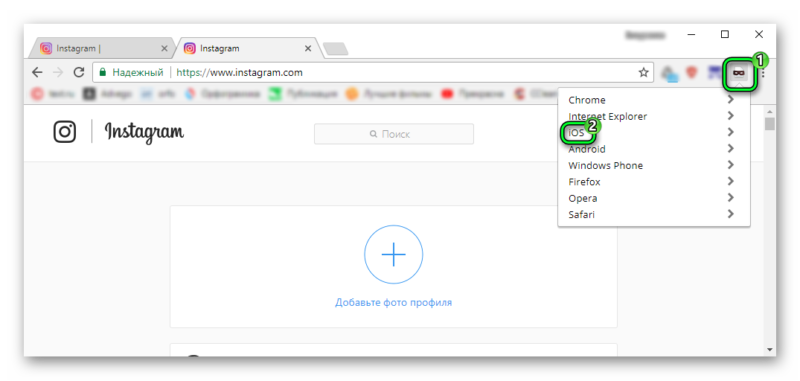
Nainstalujte "Instagram" na počítači se systémem "Windows 7"
- Dále jen přejděte na oficiální webové stránky " Instagram."Zadejte data z účtu a pomocí prohlížeče použijte sociální síť. Na konci se budete muset vrátit do piktogramu a klikněte na " Chrom.».
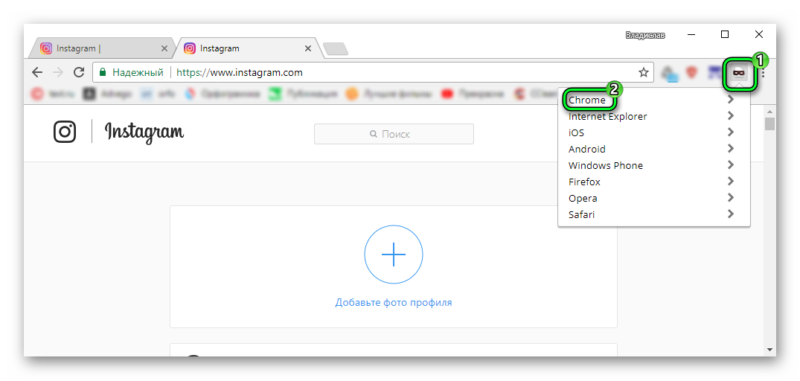
Nainstalujte "Instagram" na počítači se systémem "Windows 7"
